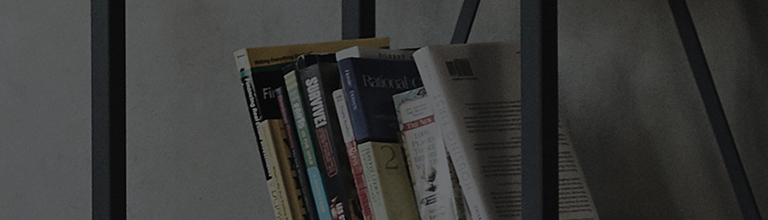- Ba'zi bir o'yin sarlavhalari (masalan, Red Dead Redemption 2, va boshqalar) faqat 30fps ekran displeylarini va qichqiriqlarni (afterimage) ta'minlaydi. 60Hz dan kamroq chastotaga ega bo'lgan o'yin sarlavhalaridan foydalanganda, siz o'yin konsolidagi ALLM (ekran kechikishining oldini olish funktsiyasi) ni o'chirib, televizordagi [TruMotion] menyusidan foydalanib, tasvir sifatini yaxshilashingiz mumkin.
Tv sozlamalarida video rejimi uchun oʻyin rejimini oʻrnatsangiz TruMotion sozlanmasin.
TruMotion sozlamalaridan kinematik harakat, tabiiy harakat va silliq harakat orasidan ko'rish uchun eng qulay rejimni o'rnating.
Buni sinab ko'ring
O'yin operatsiya qichqirish sodir bo'ladi?
➔ Xbox sozlamalaridan video rejimini o'zgartiring.
1. [Sozlamalar] dan [Standart] da [TV va Display Options] ni tanlang.
2. [Video rejimi] ni tanlang.
3. Bekor qilish [Avtomatik qisqa vaqtga ruxsat berish] va [yangilash davriga ruxsat berish].
Tv sozlamalari menyusida TruMotion moslamasi ishga tushiriladi
➔ TruMotion sozlamasi ichida [2022 WebOS 22].
1. Televizorni yoqib bo'lgandan so'ng, masofadan boshqarishdagi [Sozlamalar] tugmasini bosing.
[Settings] dan [All Settings] ni tanlang.
2. [Rasm] da [Advanced Settings] ni tanlang.
3. [Clarity] ni tanlang.
4. [TruMotion] ni tanlang.
5. Kinematik harakat, tabiiy harakat va silliq harakat orasidan oson ko'rinishdagi rejimni tanlang.
[2021 yil VebOS6.0] Masofadan boshqarishdagi tugmani bosing va [Barcha sozlamalar] → [Rasm] → [Advanced Settings] → [Clarity] → [TruMotion] ni tanlang. basypmasofadan boshqarish tugmachasini bosing va [Barcha sozlamalar] → [Rasm] → [Advanced Settings] → [Clarity] → [TruMotion] ni tanlang.
[2020 vebOS5.0] Masofadan boshqarishdagi tugmani bosing va [Barcha sozlamalar] → [Rasm] → [Rasm rejimi sozlamalari] → [Rasm parametri] → [TruMotion] ni tanlang. basypmasofadan boshqarish tugmachasini bosing va [Barcha sozlamalar] → [Rasm] → [Rasm rejimi sozlamalari] → [Rasm parametri] → [TruMotion] ni tanlang.
※ Masofadan boshqarishingizda [] tugmasini bosib, Bosh sahifani bosing [
] tugmachasini bosing va Sozlamalar [
] ekranda.
Ushbu qo'llanma barcha modellar uchun yaratilgan, shuning uchun rasmlar yoki tarkib sizning mahsulotingizdan farq qilishi mumkin.